笔记本电脑F盘突然消失的解决办法是什么?
- 数码维修
- 2025-03-28
- 10
当您在使用笔记本电脑时,可能会突然发现某个分区,比如F盘,无法访问,这可能是由于硬件故障、系统设置错误或病毒感染等多重原因引起的。此类问题的解决办法需要仔细分析具体原因,从而采取对应的措施。接下来,本文将详细为您介绍笔记本电脑F盘突然消失的解决办法。
一、检查物理连接
电脑的硬件问题经常会引发各种故障,而硬盘驱动器的物理连接问题应是首先排查的方向。
1.1确认硬盘驱动器连接
关闭电脑,断开电源,如果是台式机,可以打开机箱检查硬盘数据线和电源线是否连接稳定;如果是笔记本,可能需要打开底部的维护盖板。
重新连接硬盘数据线和电源线,确保连接无误后重新开机。
1.2使用硬盘检测工具
使用系统自带的磁盘管理工具,进入“控制面板”>“管理工具”>“计算机管理”,在“磁盘管理”中查看是否能识别到F盘。
如果硬盘能够被识别,但未分配驱动器号或者显示为RAW格式,可能是分区表损坏。此时可以尝试使用磁盘修复工具进行恢复。

二、系统设置与更新
系统更新或设置异常也会导致分区消失的问题,以下是几种通过修改系统设置解决问题的方法。
2.1检查磁盘管理设置
打开“计算机管理”中的“磁盘管理”,查看F盘是否被隐藏。在“磁盘管理”中,右击F盘的分区,选择“更改驱动器字母和路径”添加驱动器字母或路径。
2.2系统还原
如果F盘是近期因系统更新或更改而消失,可以尝试使用系统还原功能,将电脑还原到未失去F盘驱动器的状态。依次点击“开始”>“设置”>“更新和安全”>“恢复”进行系统还原的操作。
2.3系统更新和驱动更新
及时更新操作系统和驱动程序,尤其是与存储相关的驱动程序。可以通过“设备管理器”检查驱动程序是否有更新,或前往电脑制造商官网下载最新驱动并安装。

三、病毒和恶意软件扫描
病毒或恶意软件可能会导致分区丢失或隐藏,因此全面扫描并清除潜在威胁是必要的步骤。
3.1使用安全软件全面扫描
启动杀毒软件进行全面扫描。以Windows电脑为例,可以使用WindowsDefender或第三方杀毒软件如360安全卫士等进行病毒检查。
3.2删意软件
如发现病毒或恶意软件,按照安全软件的提示进行隔离或删除。如果系统提示需要在安全模式下清除,请按照指示进入安全模式并清除。
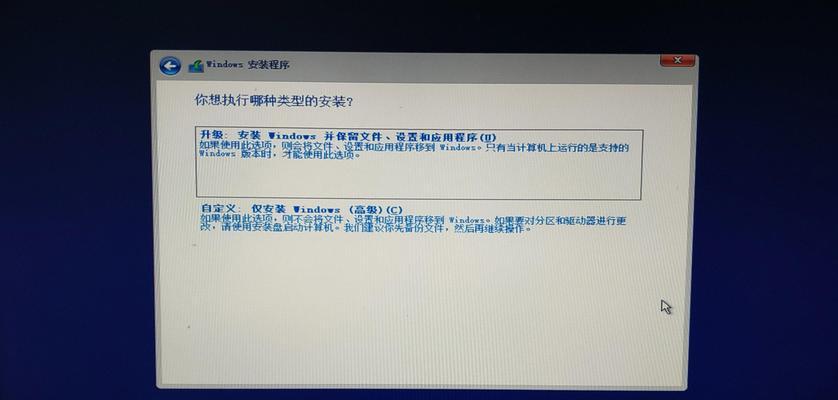
四、恢复分区表和数据
如果以上方法都无法解决问题,那么可能需要对磁盘分区表进行手动修复或恢复数据。
4.1使用分区恢复工具
使用分区表修复工具如TestDisk,该工具可以修复分区表并恢复丢失的分区。需要注意的是,操作分区表可能会对数据造成不可逆的损失,建议在操作前备份重要数据。
4.2数据恢复软件
若F盘数据丢失,可以尝试使用数据恢复软件如EaseUSDataRecoveryWizard来恢复文件。
五、寻求专业帮助
如果个人尝试的以上所有办法都不能解决问题,那么请专业的数据恢复服务可能是你最后的选择。
查找本地专业的数据恢复服务提供商,并按照其专业指导进行数据恢复流程。
六、预防措施
为了防止类似问题再次发生,以下是一些预防措施,可以帮助您保护数据和系统稳定。
6.1定期备份数据
定期使用外部硬盘、云服务等备份您的重要数据,以防数据丢失。
6.2安装和更新安全软件
保持电脑安装的防病毒软件处于最新版本,并定期进行全盘扫描。
6.3定期更新系统和驱动
及时更新操作系统和驱动程序,确保系统和硬件之间得到最佳兼容。
6.4避免突然断电
尽量避免在电脑运行过程中突然断电,包括手动断电和不稳定的电源供应,这样可能会对硬盘造成不必要的损害。
结语
笔记本电脑上的F盘突然消失可以由多种原因引起,而通过本文介绍的这些步骤,您应该能够诊断并可能解决该问题。如果问题复杂,请不要犹豫,寻求专业帮助。希望您能够顺利恢复F盘的访问权限,同时,遵循上述预防措施,以避免未来发生类似的问题。
版权声明:本文内容由互联网用户自发贡献,该文观点仅代表作者本人。本站仅提供信息存储空间服务,不拥有所有权,不承担相关法律责任。如发现本站有涉嫌抄袭侵权/违法违规的内容, 请发送邮件至 3561739510@qq.com 举报,一经查实,本站将立刻删除。